Supprimer les segments personnalisés
Objectif
Supprimer un segment personnalisé de votre Structure de découpage du projet (SDP) au niveau entreprise.
Éléments à prendre en compte
- Autorisations utilisateur requises :
- Autorisations de niveau « Admin » dans l'outil Admin au niveau de l'entreprise.
- Information supplémentaire :
- Un segment personnalisé ne peut pas être supprimé après avoir été ajouté à la structure des codes budgétaires sur un (1) ou plusieurs projets dans le compte Procore de votre entreprise.
- Les segments par défaut de Procore ne peuvent pas être supprimés.
- Pour les entreprises utilisant le
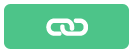 Outil Intégrations ERP : Afficher/Masquer
Outil Intégrations ERP : Afficher/Masquer
- Les segments personnalisés ne sont PAS pris en charge avec l'outil Intégrations ERP.
Conditions préalables
Procédure
- Accédez à l'outil Admin au niveau de l'entreprise.
- Sous « Paramètres de la compagnie », cliquez sur le lien Structure de découpage du projet.
- Dans le tableau « Segment », localisez le segment à supprimer.
Remarques
- Les segments par défaut de Procore ne peuvent pas être supprimés.
- Un segment personnalisé ne peut pas être supprimé après avoir été ajouté à la structure des codes budgétaires pour un (1) ou plusieurs projets.
- Si vous ajoutez des éléments de segment à un segment, le nombre total d'éléments s'affiche dans la colonne Éléments du tableau Segments.
- Cliquez sur l'ellipse verticale
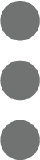 et choisissez Supprimer dans le menu Débordement.
et choisissez Supprimer dans le menu Débordement.
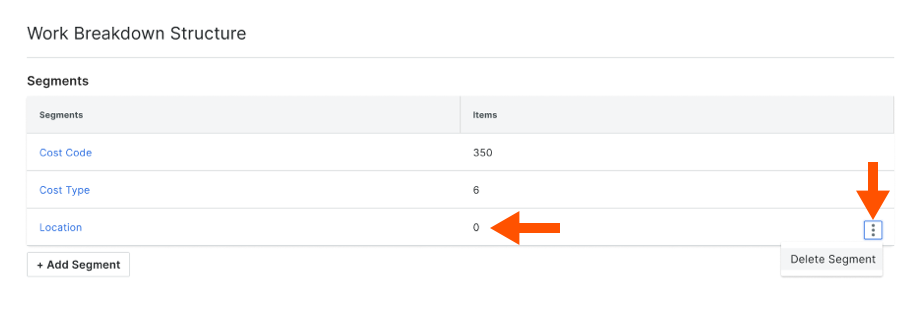
- Dans la fenêtre contextuelle « Supprimer le segment? », cliquez sur le bouton Supprimer pour confirmer l'action de suppression. Cela supprime définitivement le segment de Procore. Le segment ne peut pas être récupéré.

